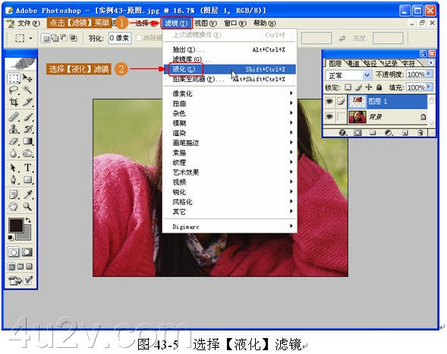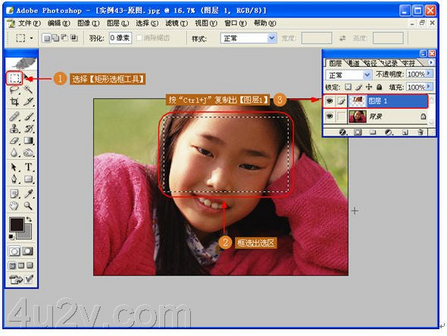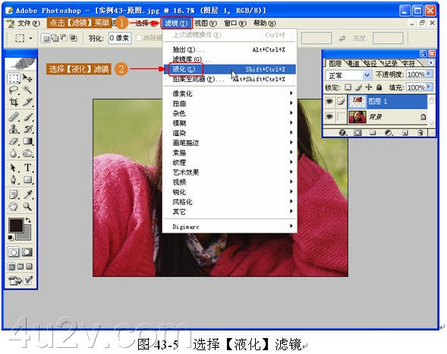жӣҙж–°ж—¶й—ҙпј� 2006-11-08
еҪ•е…Ҙпј� й»„еҸ¶йЈһжү¬ пј�
е°Ҹеӯ©еӯҗзҡ„зңјзқӣиҰҒжҳҺзңёе–„зқҗдјҡи®©дәәи§үеҫ—еҫҲеҸҜзҲұпјҢжңүдәӣе°Ҹеӯ©еӯҗзҡ„зңјзқӣжҜ”иҫғе°ҸпјҢж„ҹи§үжІЎжңүзҒөж°”пјҢзҺ°еңЁжҲ‘们еҸҜд»ҘйҖҡиҝҮPhotoshopжҠҠз…§зүҮдёҠе°Ҹеӯ©еӯҗзҡ„зңјзқӣдҝ®еӨ§пјҢи®©дәәж„ҹи§үжӣҙеҠ еҸҜзҲұгҖ�


гҖҖгҖҖеҲӣдҪңжҖқи·Ҝ
гҖҖгҖҖз”� Photoshop CS жү“ејҖеӣҫзүҮж–Ү件пјҢеӨҚеҲ¶еҮәеӨҡдёҖдёӘеұӮиҝӣиЎҢдҝ®ж”№пјҢдҪҝз”ЁгҖҗж¶ІеҢ–гҖ�ж»Өй•ңдҝ®еӨ§зңјзқӣпјҢеҶҚз”ЁгҖҗеҘ—зҙ�е·Ҙе…·гҖ‘еҲ¶дҪңеҸҚе…үеҢәеҹҹпјҢж•ҙдёӘж“ҚдҪңжөҒзЁӢеҰӮеӣҫ 43-3 жүҖзӨәгҖ�

гҖҖгҖҖж“ҚдҪңжӯҘйӘӨ
гҖҖгҖҖ(1) жү“ејҖж–Ү件гҖӮдҪҝз”� Photoshop жү“ејҖзҙ жқҗеӣҫзүҮгҖ�
гҖҖгҖҖ(2) еӨҚеҲ¶еӣҫеғҸгҖӮйҖүжӢ©гҖҗзҹ©еҪўйҖүжЎҶе·Ҙе…·гҖ‘еңЁзңјзқӣеҢәеҹҹеңҲйҖүеҮәйҖүеҢәпјҢжҢүвҖ� Ctrl+J вҖқеӨҚеҲ¶еҮәгҖ�еӣҫеұӮ 1 гҖ‘пјҢеҰӮеӣҫ 43-4 жүҖзӨәгҖ�
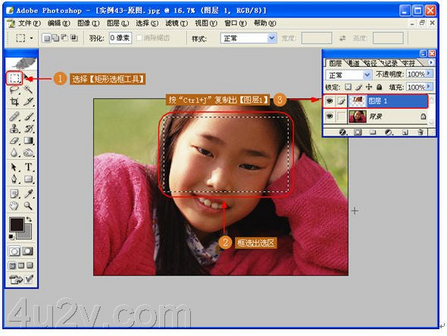
(3) дҪҝз”ЁгҖҗж¶ІеҢ–гҖ�ж»Өй•ңгҖӮеңЁгҖ�еӣҫеұӮ 1 гҖ‘дёҠдҪҝз”ЁгҖ�ж»Өй•ңгҖ‘пҪңгҖҗж¶ІеҢ–гҖ�ж»Өй•ңпјҢеҰӮеӣ� 43-5 жүҖзӨәгҖ�